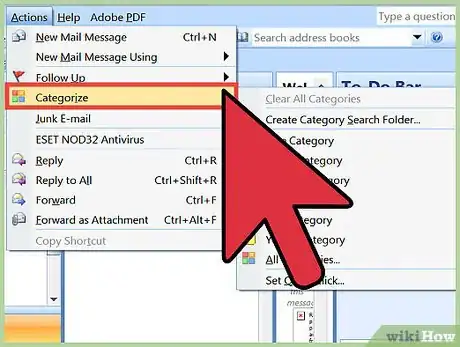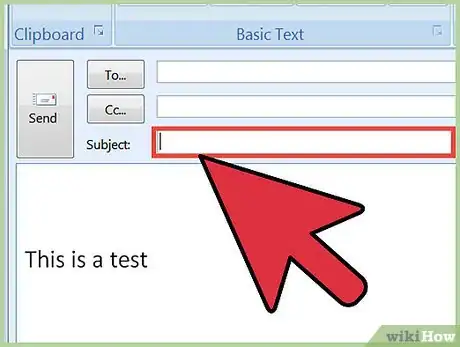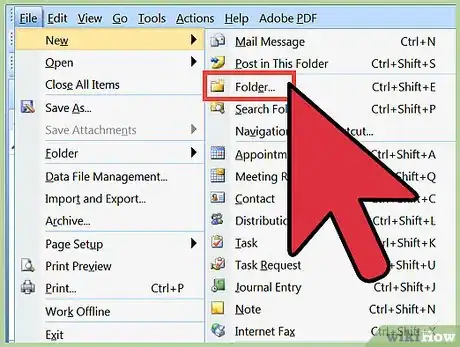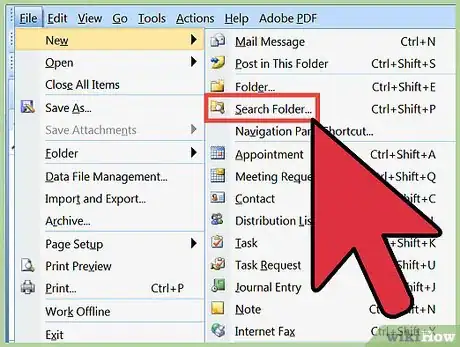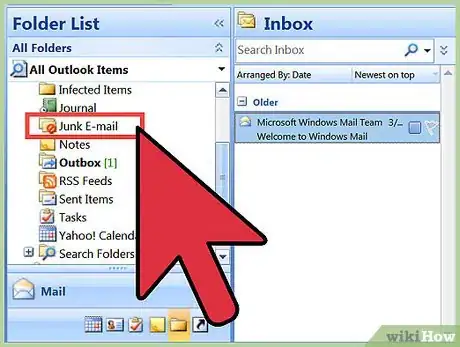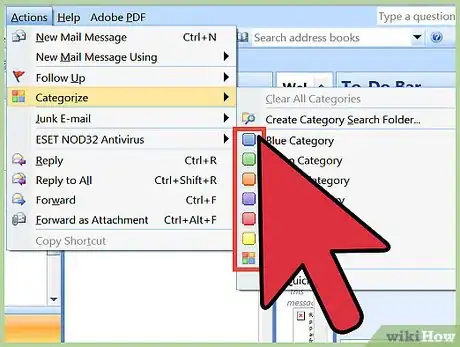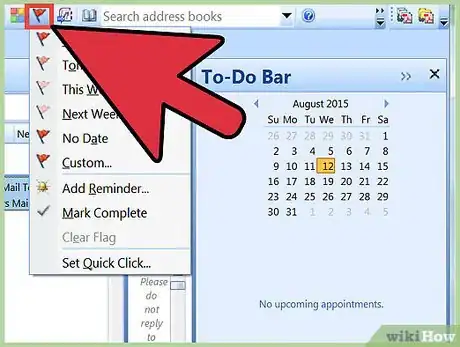wikiHow è una "wiki"; questo significa che molti dei nostri articoli sono il risultato della collaborazione di più autori. Per creare questo articolo, autori volontari hanno collaborato apportando nel tempo delle modifiche per migliorarlo.
Questo articolo è stato visualizzato 11 775 volte
Una casella di posta elettronica disorganizzata può rendere difficile trovare l'email di cui si ha bisogno. Microsoft Outlook ha fornito degli strumenti piuttosto utili per aiutare gli utenti a filtrare e organizzare i propri messaggi in un modo più pratico. Che tu stia usando Outlook 2010, Outlook 2007 o Outlook 2003, puoi facilmente gestire le tue email. Puoi sfruttare i seguenti strumenti per pulire la tua casella di posta in entrata e renderla più semplice da consultare quando ne hai bisogno.
Passaggi
Filtri
-
1Filtra velocemente i messaggi. Outlook 2010 ha una nuova opzione che aiuta a ordinare i messaggi per data e a sistemarli in conversazioni.
- Quando utilizzi questa opzione, i messaggi che hanno lo stesso tema appariranno come conversazione e gli utenti possono vederli, espanderli o ridurli cliccando sull'icona alla sinistra dell'oggetto. I messaggi all'interno di ogni conversazione vengono classificati, con il messaggio più recente in alto. Quando viene ricevuto un nuovo messaggio, tutta la conversazione verrà visualizzata in cima alla lista delle email, aiutandoti a tenere facilmente traccia dei vari messaggi.
- Per attivare la conversazione, nella scheda "Visualizza" della conversazione stessa spunta l'opzione "Mostra come conversazione". Puoi ridurre la dimensione del gruppo di conversazione con l'opzione "Pulizia conversazioni". Questo strumento ti aiuterà a eliminare i messaggi duplicati nella conversazione.
- Nella scheda Home del gruppo "Elimina", clicca su "Pulizia" e poi su "Pulizia conversazioni". In tutte le versioni di Outlook, gli utenti possono trovare più velocemente i messaggi nella casella di posta cambiando il modo in cui vengono classificati nella cartella dell'email. Per esempio, puoi ordinare le tue email per data, mittente, dimensione del file o importanza.
-
2Utilizza degli oggetti standard. È l'energia mentale richiesta per spostare l'attenzione tra argomenti in continuo cambiamento che ti sfinisce, non il volume. Si tende a leggere in ordine sequenziale, che sia cronologico o per "importanza del mittente". In questo modo il tuo cervello si stancherà facilmente. Usa invece questa regola: si applica a email da rapporti diretti e funziona meglio delle catene di conversazione.
- Identifica i 2-5 progetti più importanti a cui sei più interessato e crea degli oggetti per indicarli.
- Fai sapere al tuo team che presterai attenzione a tutte le email con questi oggetti standard. Questi oggetti rappresentano i tuoi progetti che al momento hanno la priorità – la tua email verrà ordinata sulla base dell'oggetto e quelli con la priorità saranno letti e riceveranno risposta per primi.
- Chiarisci che le email con oggetto non appropriato determineranno l'inserimento nella lista nera del mittente per un certo numero di giorni.
Pubblicità